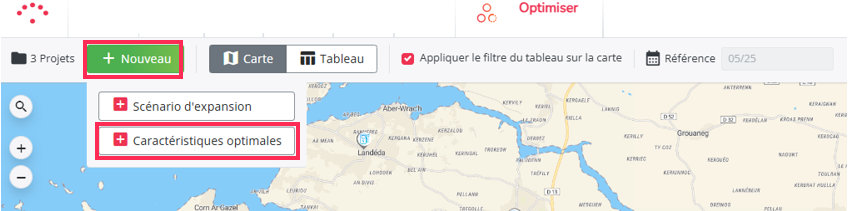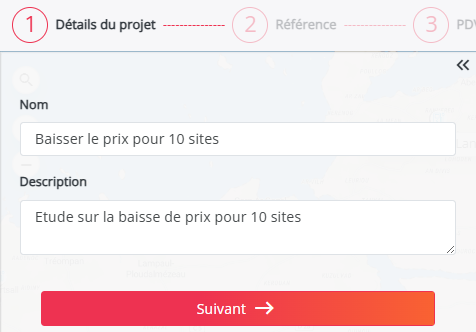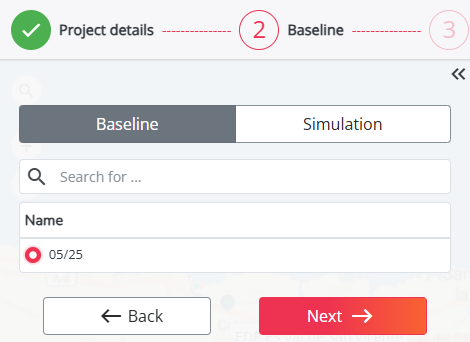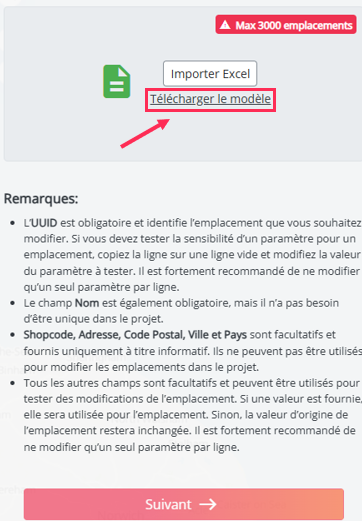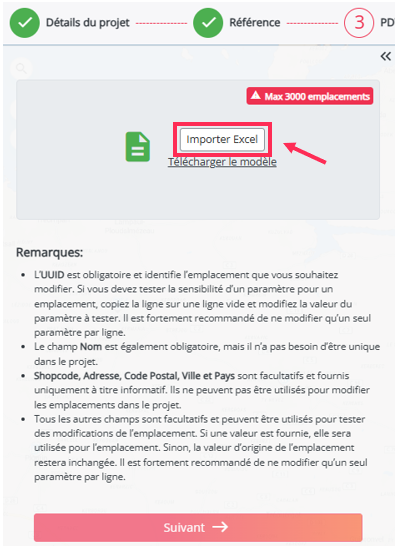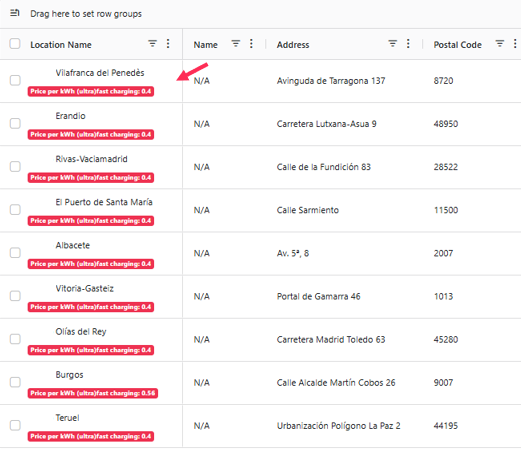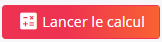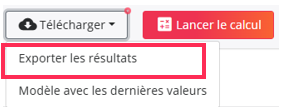Comment tester des changements de caractéristiques en masse sur mes sites
Ici, vous avez la possibilité de créer des projets qui vous permettront de simuler et d'évaluer l'impact des modifications apportées à tout ou partie de vos sites. Ces projets d'optimisation vous permettent de tester différents scénarios, en ajustant des paramètres de vos sites tels que le prix et la puissance, par exemple.
1. Créer un nouveau projets avec des caractéristiques optimales
- Cliquez sur le bouton 'Nouveau' puis sur 'Caractéristiques Optimales'
- Ajoutez le nom du projet, entrez une description (optionnel) et cliquez sur 'Suivant'
2. Choisissez votre réseau de référence
- Choisissez le réseau sur lequel vous souhaitez tester le lot de nouveaux sites. Il peut s'agir de la période de référence ou d'une simulation sauvegardée à partir du module de Planification du Réseau. Cliquez ensuite sur "Suivant
3. Téléchargez le modèle pour modifier les caractéristiques de vos emplacements
- Sélectionnez 'Télécharger le modèle' pour exporter tous vos emplacements vers un fichier Excel.
- Editer le fichier Excel pour modifier les caractéristiques d'emplacement que vous souhaitez tester. Nous vous recommandons de ne modifier qu'une seule caractéristique à la fois (par ligne) pour évaluer précisément son impact. La modification simultanée de plusieurs caractéristiques entraînera un effet combiné, ce qui rendra plus difficile l'isolement des influences individuelles. Par exemple, vous pouvez essayer de tester une augmentation/baisse du prix pour certains emplacements.
4. Charger le fichier Excel avec les caractéristiques mises à jour
- Cliquez sur le bouton 'Importer Excel' et sélectionnez le nouveau fichier avec les caractéristiques d'emplacement adaptées.
Il est possible que la validation du fichier échoue. Vous vous en apercevrez lorsque le travail est accompagné d'une marque d'explication rouge. Si vous voulez savoir comment résoudre ce problème, consultez cet article.
5. Lancer le calcul (après une importation réussie)
Une fois le fichier Excel téléchargé, les sites concernés par ce test peuvent être visualisés de deux manières :
- Dans le Tableau :
- Sur la Carte :
Pour calculer la consommation théorique des sites à tester, cliquez sur le bouton 'Lancer le calcul' en haut à droite de l'écran.
6. Valider vos résultats
Le module Optimiser vous permet de visualiser les résultats sur une carte ou dans un tableau :
- La Carte affiche chaque site testé dans une couleur, du rouge au vert. Les couleurs représentent l'impact positif ou négatif que vos modifications pourraient avoir sur la consommation en kWh théorique. Les emplacements en rouge ont subi des modifications qui ont réduit la consommation théorique, tandis que les emplacements en vert ont subi des modifications qui l'ont augmenté.
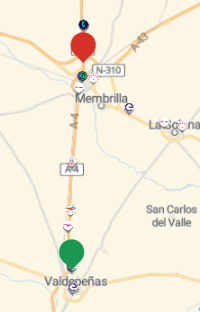
- Le Tableau ci-dessous présente les modifications apportées à votre réseau. Pour chaque emplacement, les caractéristiques actuelles de vos emplacements sont affichées à côté des nouveaux paramètres importés.
Dans l'exemple ci-dessous, nous avons modifié le prix d'une borne de recharge Rapide de 0,30 €/kWh à 0,40 €/kWh. Ceci est reflété dans le tableau par deux colonnes distinctes : « Prix Ad Hoc actuel » et « Nouveau prix Ad Hoc ». Ces ajustements génèrent deux colonnes supplémentaires : « Nouvelle Consommation » et « Nouveau CA », calculées à partir des caractéristiques que vous avez choisies de modifier et des paramètres du modèle (Flux routiers, activité locale, etc.).
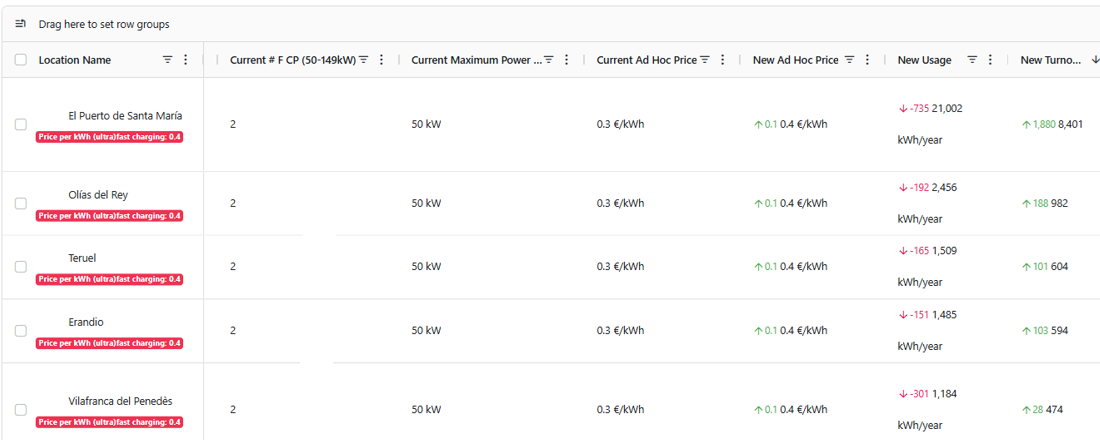
7. Exporter vos résultats
Après avoir analysé les résultats, vous pouvez sélectionner les sites pertinents que vous souhaitez exporter en cochant la case située à gauche de l'emplacement.

Si vous accédez ensuite à la section Carte, vous verrez les lieux sélectionnés surlignés en violet. Sous la carte, vous verrez également le message « Selected X items », qui indique le nombre de sites sélectionnés. N'oubliez pas qu'en actualisant la page, la sélection disparaîtra.
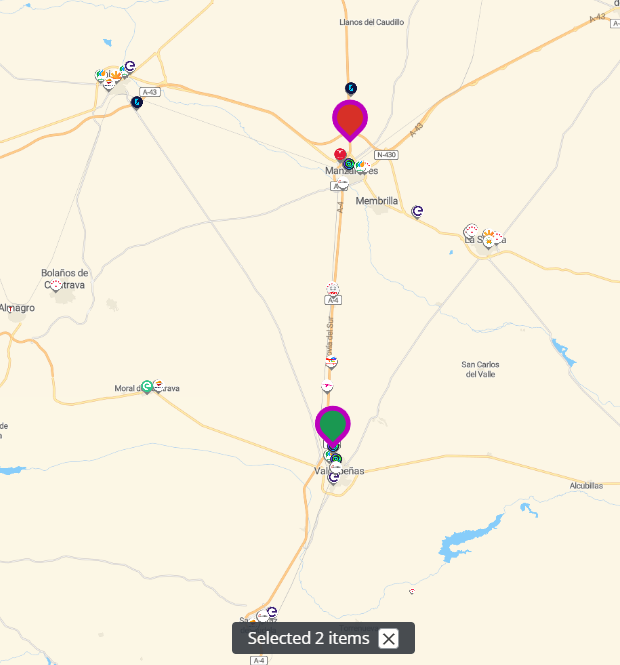
Une fois les emplacements souhaités sélectionnés, vous pourrez exporter ces résultats en cliquant sur le bouton Télécharger et sur l'option Exporter les résultats, le tableau sera automatiquement exporté sous Excel.